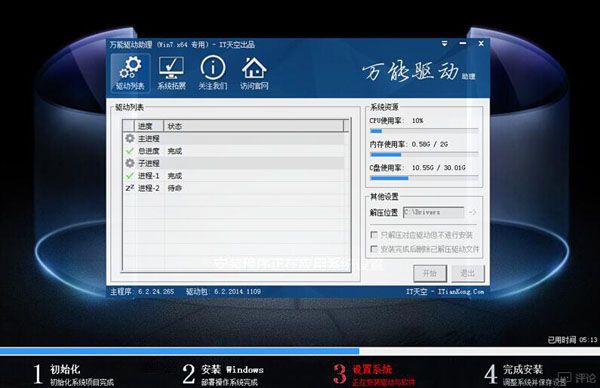u启动怎么装系统win7 u启动u盘安装win7系统教程
时间:2020-01-11 17:08:13
u盘安装win7系统是一项非常实用的操作,可以帮助我们省下不少操作步骤,下面以u启动为例,教大家u启动怎么装系统win7教程。
准备工作:
1.制作u启动u盘启动盘。
2.下载ghost版win7系统镜像并存入u启动u盘启动盘。
3.硬盘模式更改为ahci模式。
u启动u盘安装win7系统教程步骤:
1.将准备好的u启动u盘启动盘插在电脑usb接口上,然后重启电脑,在出现开机画面时通过u盘启动快捷键进入到u启动主菜单界面,选择【02】U启动Win8PE标准版(新机器)选项。

2.进入pe系统u启动pe装机工具会自动开启并识别u盘中所准备的win7系统镜像,可参照下图的方式选择磁盘安装分区,接着点击“确定”即可。

3.此时弹出的确认提示窗口中点击“确定”开始执行操作。
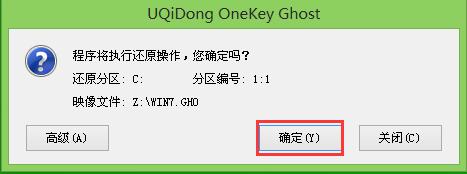
4.此过程大约需要3-5分钟的时间,静待过程结束后自动重启电脑即可。
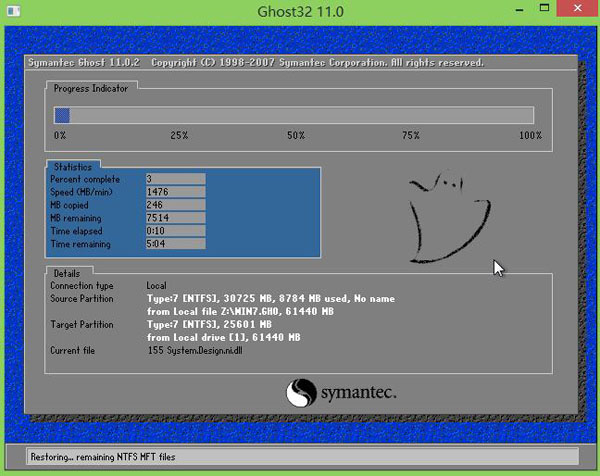
5.重启过程之后将会继续执行安装win7系统的剩余过程,直到安装结束后可以进入到win7系统桌面。